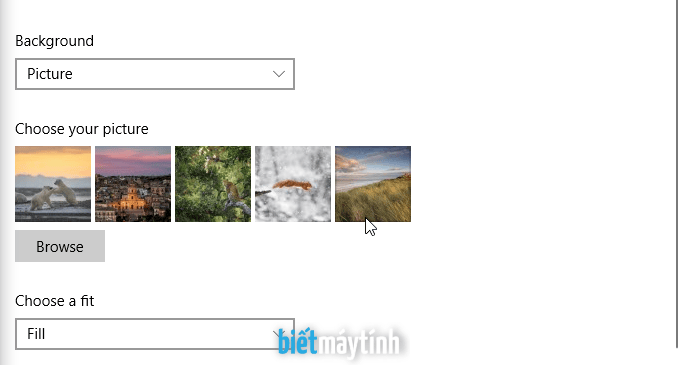Tương tự cài đặt ứng dụng và phần mềm, gỡ hay xóa ứng dụng trên máy tính là thao tác đơn giản, ai cũng làm được. Có khi còn nhanh và dễ làm hơn cài đặt nữa.
Nếu bạn mới bắt đầu sử dụng máy tính và đang không biết xóa ứng dụng như thế nào thì bài viết này sẽ giúp bạn.
Xem thêm: Tắt máy tính nhanh bằng bàn phím
Hiện tại có khá nhiều cách làm nhưng bài viết này chỉ chia sẻ 2 cách nhanh và dễ nhất. Bạn có thể tham khảo những cách còn lại trong một bài viết khác.
Xóa ứng dụng cài đặt từ Windows Store
Bước 1: Bấm vào nút Start, tìm ứng dụng có trong Start.
Bước 2: Nhấp chuột phải vào ứng dụng muốn xóa ➜ Chọn Uninstall.
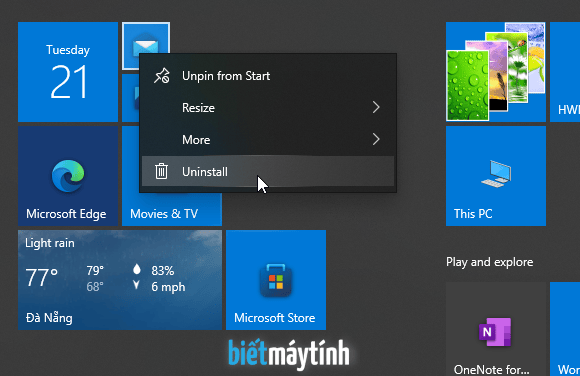
Bước 3: Một hộp thoại xuất hiện, bấm tiếp vào nút Uninstall.
Với các ứng dụng cài từ Windows Store thì gở cài đặt chỉ có vậy.
Nếu là phần mềm cài vào máy tính thì phải thêm một bước nữa, đọc thêm cách 2 để biết thêm chi tiết.
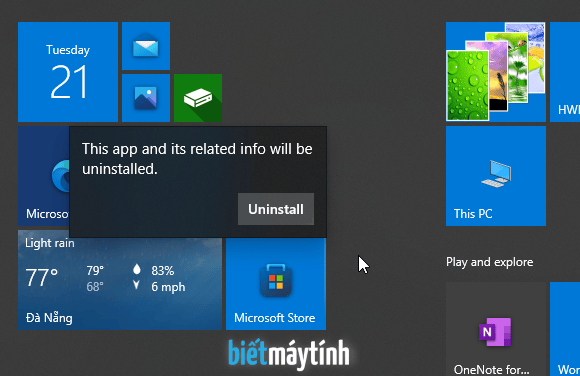
Trường hợp bạn không muốn gở cài đặt mà chỉ muốn ứng dụng không xuất hiện trong nút Start thì làm như sau: Nhấp chuột phải chọn Unpin from Start.
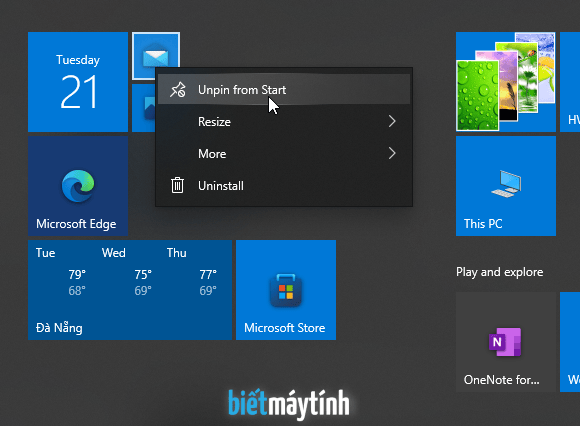
Xóa ứng dụng và phần mềm từ Control Panel
Cách này nhanh và linh hoạt, khuyến khích sử dụng.
Bước 1: Nhấp vào thanh tìm kiếm trong Taskbar. Nhanh hơn hãy bấm phím tắt Windows + S.
Bước 2: Gõ tên phần mềm muốn xóa trong máy tính, thường chỉ cần gõ vài chữ đầu thì máy tính sẽ gợi ý cho bạn.
Nhấp chuột phải vào phần mềm vừa tìm được, chọn Uninstall.
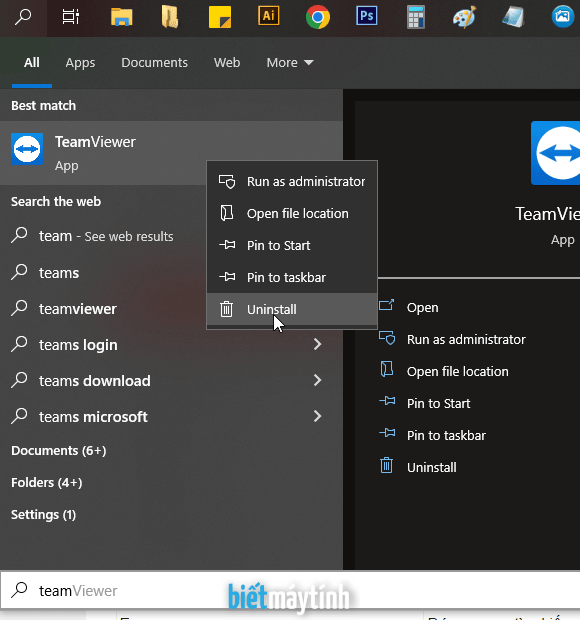
Bước 3: Máy tính đưa thẳng đến khu vực chuyên gỡ bỏ các phần mềm trên máy tính.
Chọn phần mềm muốn gỡ ➜ Bấm Uninstall, sau đó làm theo hướng dẫn để gỡ cài đặt.
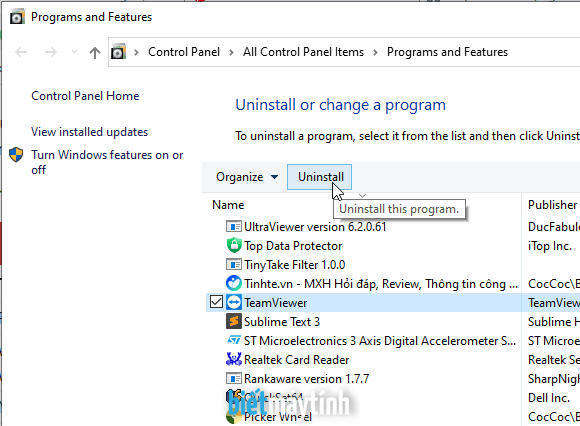
Lưu ý: Nếu phần mềm muốn xóa đang được sử dụng, bạn phải tắt phần mềm đó đi rồi mới gỡ được.
Vào Task Manager ➜ Chọn phần mềm đang chạy ➜ Bấm End task ở góc dưới bên phải.

Chỉ 2 cách trên là đủ giúp bạn xóa bất kỳ ứng dụng và phần mềm nào trên máy tính. Nếu có bất kỳ thắc mắc nào thì bạn đặt câu hỏi tại phần bình luận, mình sẽ phản hồi sớm nhất có thể.